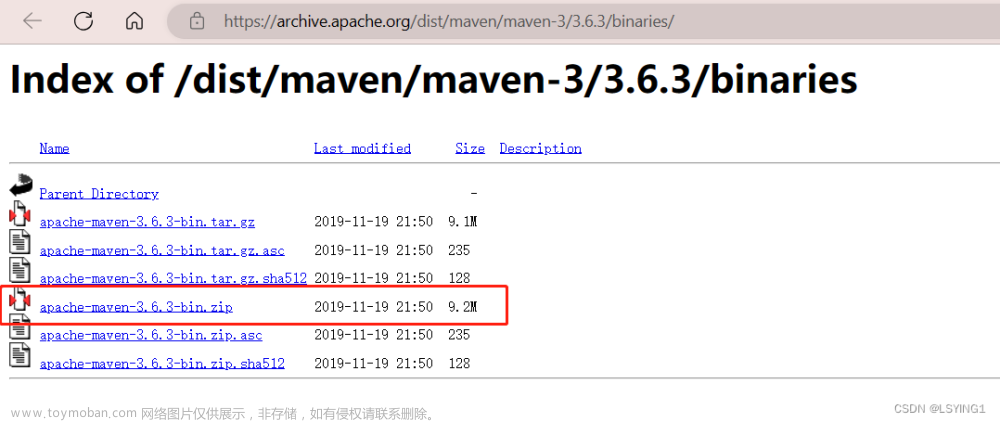目录
前言必读
一、概述(介绍)
1.什么是maven?
2.maven怎么使用? (重点!!!)
3.maven有什么作用?
(1)提供了一套标准化的项目结构
(2)提供了标准化的构建流程(编译、测试、打包、发布)
(3)提供了一套依赖管理机制
4.maven的生命周期
5.maven仓库的网址
二、maven下载和安装配置(使用正文)
(一)下载maven
1.去Apache Maven官网下载压缩包
2.选择版本---binaries/---->选择这个zip文件后缀的文件下载(linux就选择tar.gz)
3.解压到一个文件夹当中存放
(二)配置环境变量
4. 右键此电脑-->属性--->高级系统设置-->环境变量
5.环境变量-->新建
6.填写变量名和变量值
8.在path里面新建添加一个%MAVEN_HOME%\bin
(三)测试是否成功
9.快捷键:Windows键+R,输入cmd,黑色界面里面再输入mvn -version
(四)配置maven本地仓库
10.找到解压的maven文件打开,新建一个文件夹(我起的名字是maven_base),用来当作本地仓库
11.打开conf包--->右键settings.xml--->选择用记事本打开
12.大概滑动这么多,找到这个
13.把找到的这条复制粘在-->下面
(五)配置阿里云私服
14.还是用记事本打开settings.xml文件,找到这个下面这个(第152行左右)
15.在-->下面添加这个
16.添加成功保存图
17.查看是否配置成功
(六)设置idea永久默认路径
18.配置了这个新项目的默认路径
19.设置maven各个文件的存放路径
三、idea里面创建maven项目并使用(下文)
前言必读
读者手册(必读)_云边的快乐猫的博客-CSDN博客
下文在文章底部
一、概述(介绍)
1.什么是maven?
答: 全称是Apache Maven。专门用于管理和构建项目的工具
2.maven怎么使用? (重点!!!)
要先在这篇文章中去下载配置maven的安装包,配置环境变量。再去下文中去看在IDEA里面怎么创建maven项目
3.maven有什么作用?
(1)提供了一套标准化的项目结构
官方:
就是使用的idea,eclipse编译器的项目结构不统一,maven就提供了统一的项目结构标准,这样就可以统一项目结构通用了
直白翻译:
就是用meven后,不管用什么编译器,项目结构都一样通用了
maven结构图:
(2)提供了标准化的构建流程(编译、测试、打包、发布)
maven的常用cmd命令:
编译:mvn compile
清理:mvn clean
测试:mvn test
打包:mvn package
安装:mvn install
官方:
使用简单的几个命令来进行整个项目的编译、测试、打包、发布(发布一般不用maven命令)
直白翻译:
项目写好后,不知道怎么打包之类的,使用maven对应的一个命令就可以帮你完成这些工作了
(3)提供了一套依赖管理机制
依赖管理:
管理你项目所依赖的第三方资源(jar包、插件)
不用maven使用jar包的步骤:
网上去寻找下载jar包-->复制jar包到项目-->将jar包加入到工作环境
用maven后步骤:
使用简单的几行命令坐标就可以从仓库里面调你需要的jar包给你直接用上
仓库的分类:
本地仓库:自己计算机上的一个仓库
远程仓库(私服):由公司团队搭建的私有仓库(免费开源和一些付费的jar包)
中央仓库:由maven团队维护的全球唯一仓库(全球免费开源的jar包)
4.maven的生命周期
maven生命周期:一次构建过程经历了多少个事件
maven对项目的生命周期分为三套
同一生命周期,执行后边的命令,前边的命令会自动执行
第一套生命周期:pre-clean---> clean-->post-clean
第二套生命周期:compile-->test-->package-->install
第三套生命周期:pre-site-->site--->post-site
5.maven仓库的网址
https://mvnrepository.com/
二、maven下载和安装配置(使用正文)
(一)下载maven
1.去Apache Maven官网下载压缩包

2.选择版本---binaries/---->选择这个zip文件后缀的文件下载(linux就选择tar.gz)
ps:推荐不超过3.6的版本比较好。可以使用3.6.2左右的版本(稳定)

3.解压到一个文件夹当中存放

(二)配置环境变量
4. 右键此电脑-->属性--->高级系统设置-->环境变量

5.环境变量-->新建

6.填写变量名和变量值
变量名MAVEN_HOME
变量值为自己解压压缩包的maven地址(可以从浏览目录里面找)

7.找到path。点击编辑

8.在path里面新建添加一个%MAVEN_HOME%\bin

(三)测试是否成功
9.快捷键:Windows键+R,输入cmd,黑色界面里面再输入mvn -version
这样就是成功了

ps:如果遇到提示这样报错,那就去系统变量里面,把JAVA_HOME的\bin去掉再打开cmd试试
The JAVA_HOME environment variable is not defined correctly, this environment variable is needed to run this program.(四)配置maven本地仓库
10.找到解压的maven文件打开,新建一个文件夹(我起的名字是maven_base),用来当作本地仓库

11.打开conf包--->右键settings.xml--->选择用记事本打开

12.大概滑动这么多,找到这个
<localRepository>/path/to/local/repo</localRepository>

13.把找到的这条复制粘在-->下面
ps:
图中的标红第(1)是原有的。
图中的标红第(2)是复制粘贴第(1)的,再把中间的值改为一个文件夹的地址(仓库地址)
<localRepository>这里是上面建立的那个文件中位置</localRepository>

(五)配置阿里云私服
为什么要配阿里云私服?
答:因为本地仓库从中央仓库(在国外)调jar包很慢。就用阿里云的私服仓库(国内)就会比较快
14.还是用记事本打开settings.xml文件,找到这个下面这个(第152行左右)
<mirror>
<id>mirrorId</id>
<mirrorOf>repositoryId</mirrorOf>
<name>Human Readable Name for this Mirror.</name>
<url>http://my.repository.com/repo/path</url>
</mirror>
-->

15.在-->下面添加这个
<!-- 阿里云仓库 -->
<mirror>
<id>alimaven</id>
<mirrorOf>central</mirrorOf>
<name>aliyun maven</name>
<url>http://maven.aliyun.com/nexus/content/repositories/central/</url>
</mirror>
16.添加成功保存图
ps:复制进去完成可以用Tab键调整对其美观一下

17.查看是否配置成功
快捷键Windows+R,输入cmd,进入黑窗口再输入这个命令mvn help:system
这个命令作用是从maven仓库帮我们下载一些需要的的插件

这样maven就都配置完成了!!!!
(六)设置idea永久默认路径
看不懂英文的idea看这个
idea中国人能看懂的方法_idea汉化插件_云边的快乐猫的博客-CSDN博客
18.配置了这个新项目的默认路径
以后每次新项目加载依赖就会默认下载到这个路径里面,而不是默认C盘里面

19.设置maven各个文件的存放路径
更改这些的位置为自己maven对应文件的位置,按照步骤更改就好了
注意点:下面的一个是配置。一个是创建项目并使用,是不一样的(不过都要按照五、六这样的顺序步骤来看的)

三、idea里面创建maven项目并使用(下文)
这是详细步骤的文章超链接
有什么问题都可以评论区留言,看见都会回复的
如果你觉得本篇文章对你有所帮助的,多多支持吧!!!文章来源:https://www.toymoban.com/news/detail-740836.html
点赞收藏评论,当然也可以点击文章底部的红包或者订阅付费文章创作支持一下了。抱拳了!文章来源地址https://www.toymoban.com/news/detail-740836.html
到了这里,关于maven大全(概述、安装配置、设置本地仓库、IDEA中配置)的文章就介绍完了。如果您还想了解更多内容,请在右上角搜索TOY模板网以前的文章或继续浏览下面的相关文章,希望大家以后多多支持TOY模板网!